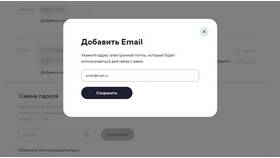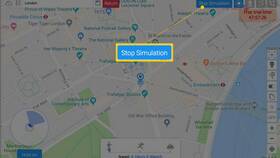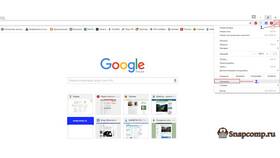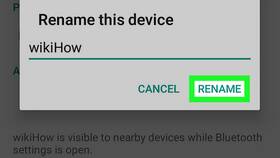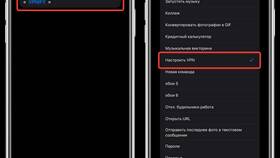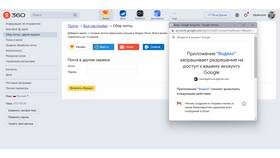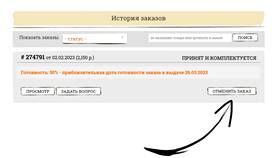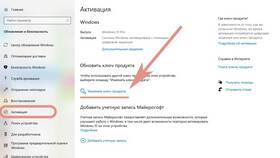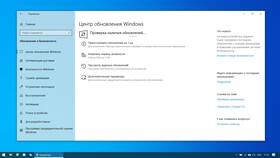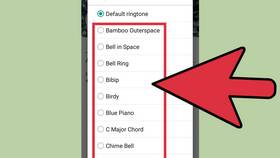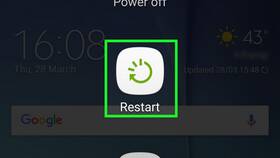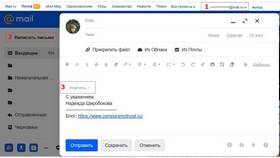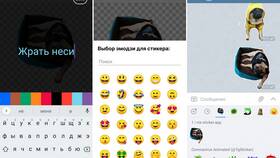Смена пароля аккаунта Mail.ru повышает безопасность вашей электронной почты и защищает от несанкционированного доступа. Рассмотрим пошаговый процесс изменения пароля.
Содержание
Способы изменения пароля
- Через настройки аккаунта при наличии доступа
- Через форму восстановления пароля
- В мобильном приложении Mail.ru
Пошаговая инструкция через веб-интерфейс
Авторизация в аккаунте
- Перейдите на сайт mail.ru
- Введите текущие логин и пароль
- Нажмите кнопку "Войти"
Переход в настройки безопасности
| Действие | Описание |
| 1 | Нажмите на аватар в правом верхнем углу |
| 2 | Выберите "Настройки" |
| 3 | Перейдите в раздел "Пароль и безопасность" |
Процесс смены пароля
- Введите текущий пароль
- Придумайте новый надежный пароль
- Подтвердите новый пароль
- Нажмите кнопку "Сохранить"
Требования к новому паролю
- Не менее 8 символов
- Латинские буквы (A-Z, a-z)
- Цифры (0-9)
- Специальные символы (опционально)
- Не должен совпадать с предыдущими паролями
Изменение пароля через мобильное приложение
| Шаг | Действие |
| 1 | Откройте приложение Mail.ru |
| 2 | Нажмите на иконку меню |
| 3 | Выберите "Настройки" → "Управление аккаунтом" |
| 4 | Перейдите в раздел "Безопасность" |
Если пароль утерян
- Нажмите "Забыли пароль?" на странице входа
- Введите адрес почты или номер телефона
- Выберите способ восстановления (SMS, резервный email)
- Следуйте инструкциям системы
Рекомендации по безопасности
После смены пароля рекомендуется проверить активные сеансы и завершить все подозрительные подключения в разделе "Безопасность".
Что делать после смены пароля
- Обновите пароль в почтовых клиентах (Outlook, Thunderbird)
- Проверьте настройки переадресации писем
- Убедитесь, что резервные email и телефон актуальны
- Рассмотрите возможность включения двухфакторной аутентификации